如何在免费的infinityfree共享空间里安装wordpress
建议:若文中图片看不清,请使用浏览器的缩放功能。快捷键一般为ctrl+鼠标滚轮。
通过更改我们的域名在Freenom里的默认服务器为新的infinityfree里要求的nameserver(域名服务器)成功后,我们就可以开始安装wordpress了。
一、准备工作/前提条件
我们能进行安装wordpress的前提条件就是在前一步骤中,服务器状态显示为绿色的Active。这就意味着,我们的自定义域名已经被绑定到了infinityfree的服务器上。我们整个过程中都没有进行过域名的A解析,这里相当于是将我们的freenom域名做了A解析。
准备就绪后,我们打开Control Panel(控制面板)
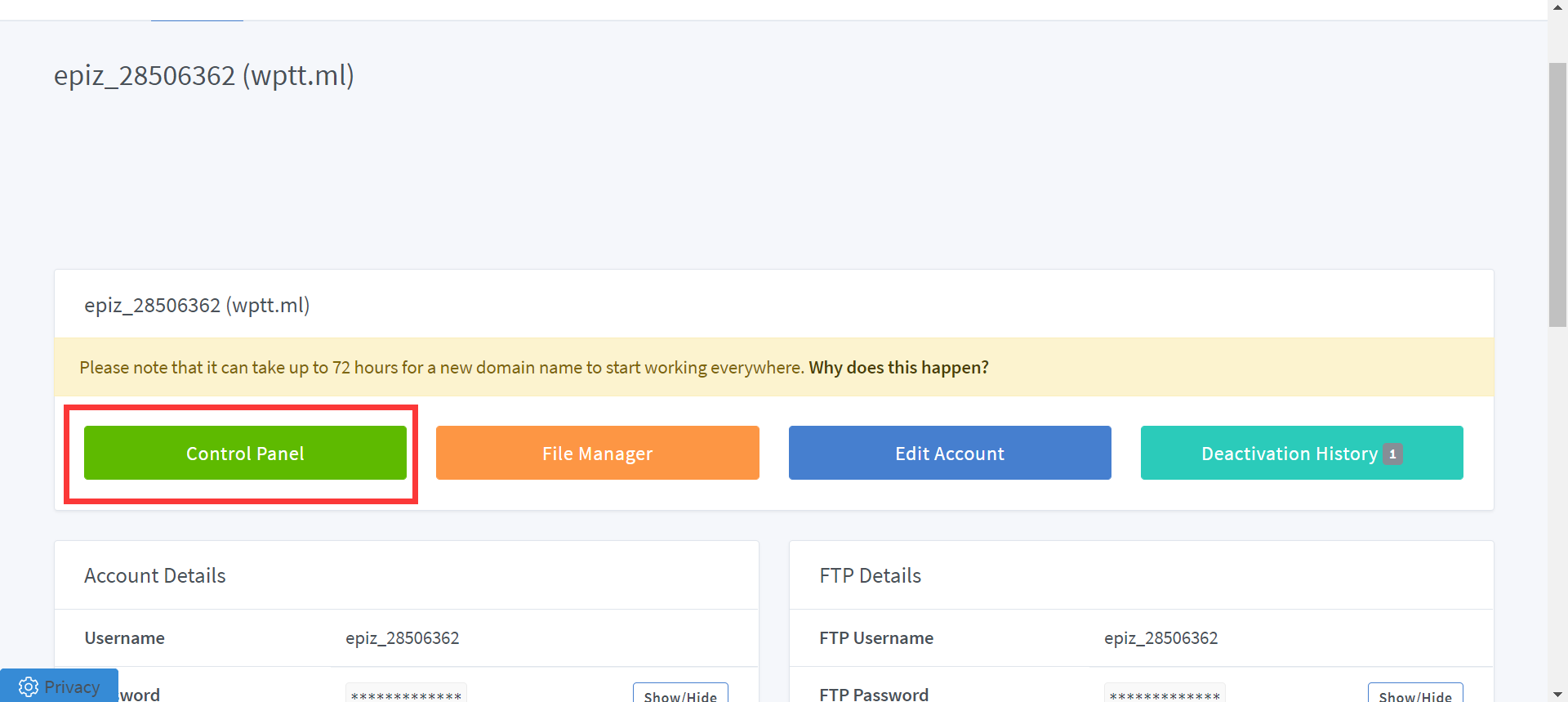
二、CNAME解析
一般的,我们输入网址会有两种习惯。一种是直接输入主域名,如wptt.ml;还有一种是前面会加www,亦即www.wptt.ml。但是通过上面的操作,我们相当于只对主域名wptt.ml做了解析,而没有对www.wptt.ml做任何解析。在这种情况下,当我们输入www.wptt.ml时,就会显示网页不存在。所以我们需要对www做一个cname解析,这样当我们输入www.wptt.ml的时候,就会自动跳转到wptt.ml了。这一点非常重要。
我们找到并进入CNAME Records
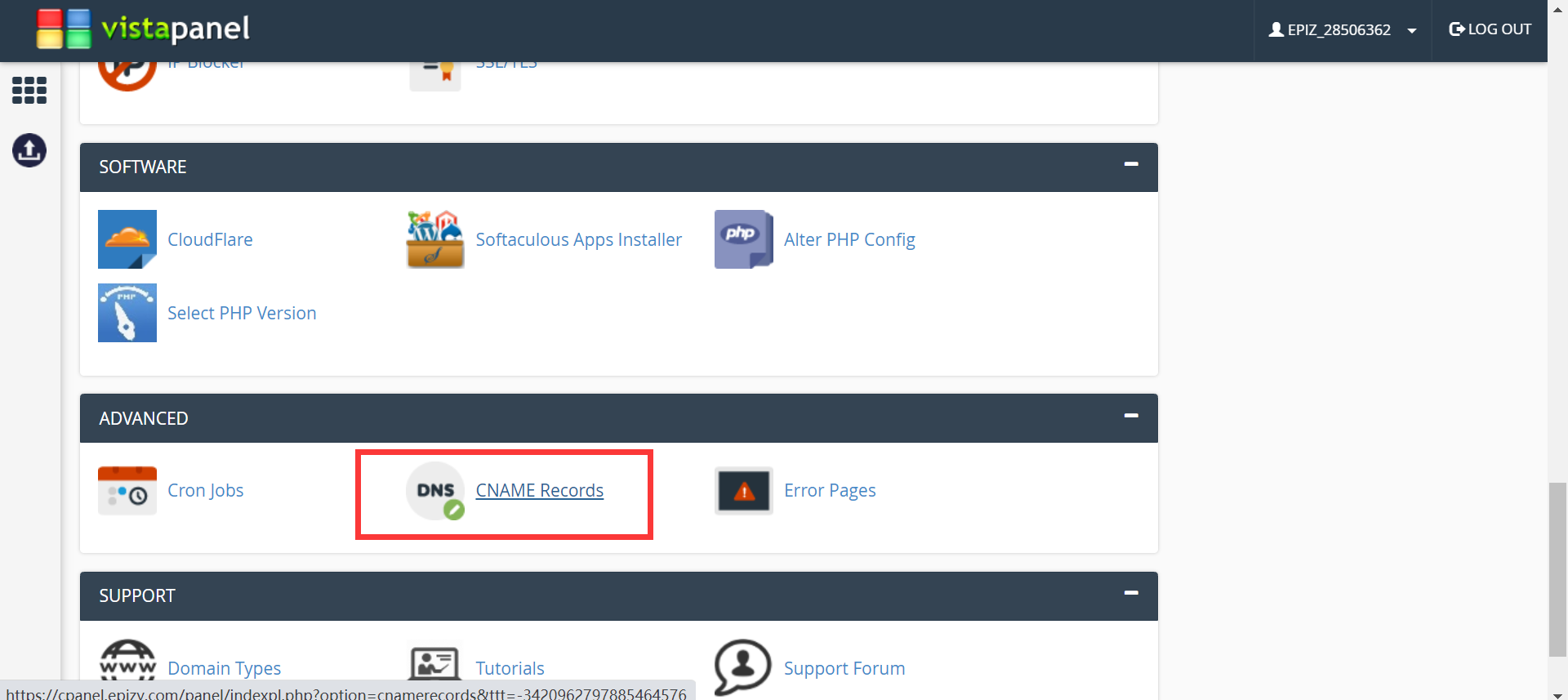
在Record Name(source)里填入www,domain那个不动,Destination里填入wptt.ml。这里的意思就是,将www.wptt.ml跳转到wptt.ml。输入完之后,点击Add
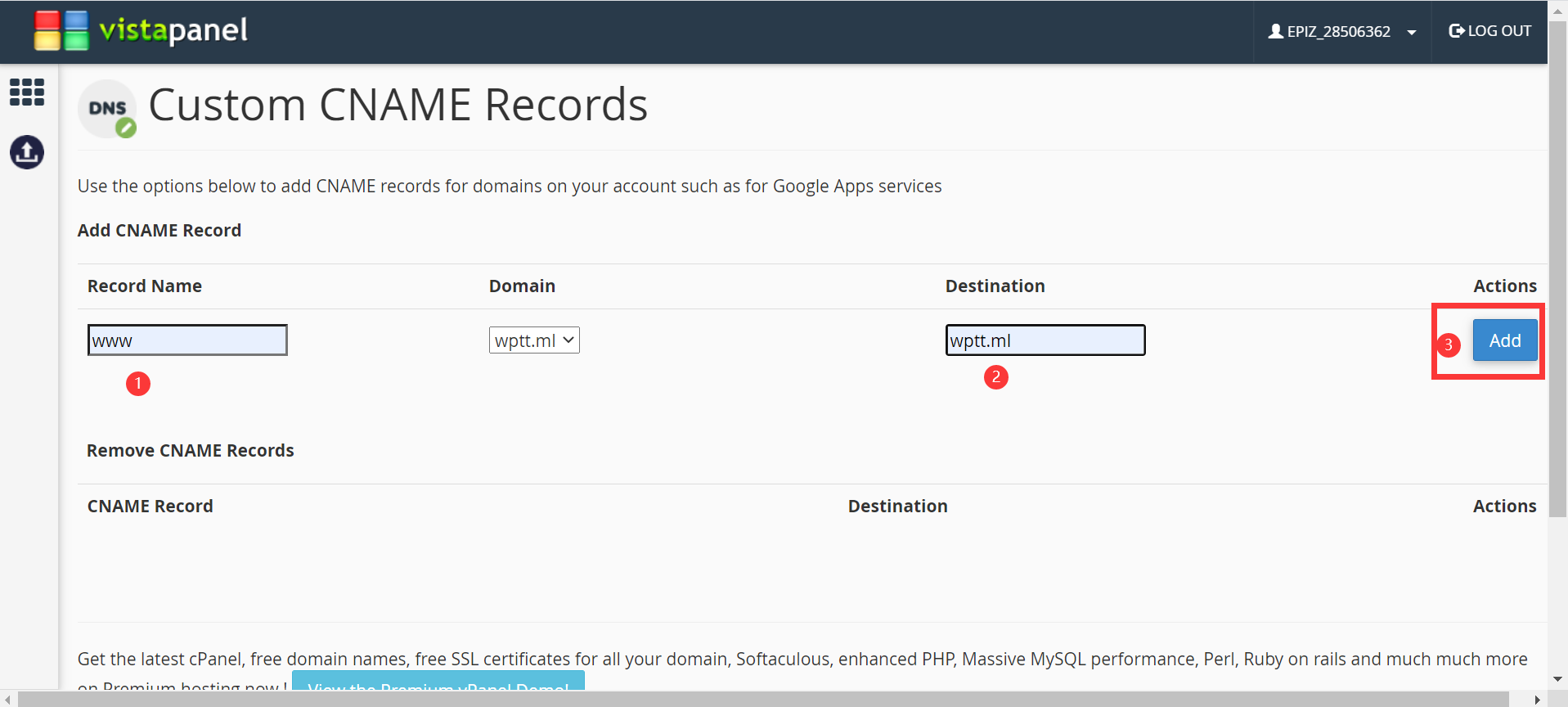
结果如下。不用管www.wptt.ml.后面那个点,只是每个域名服务商进行域名解析的一种格式。设置完之后,我们就可以立刻进行下一步,不需要等它生效,因为这暂时不影响我们后面的操作。
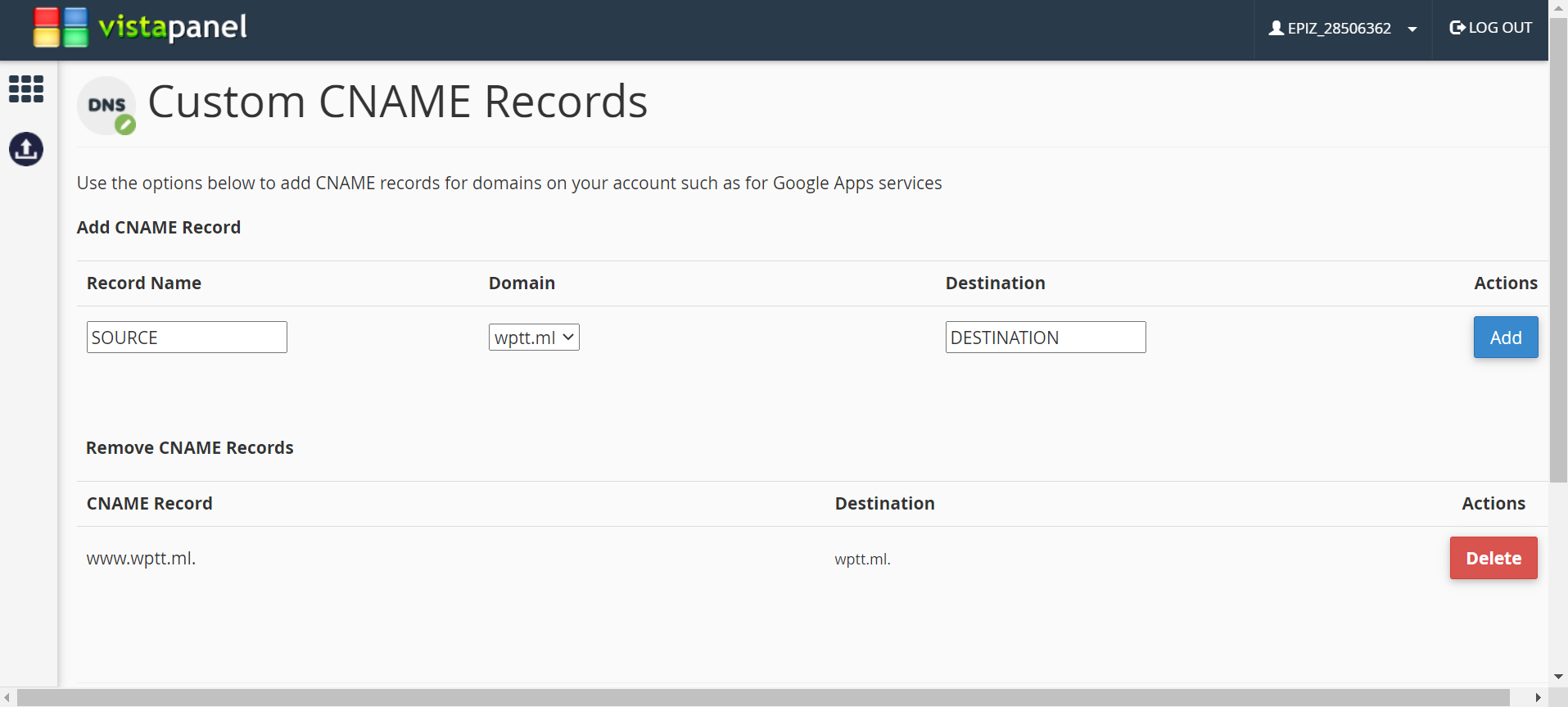
三、开始在Infinityfree上安装WordPress
回到主界面,找到Softaculous Apps Installer
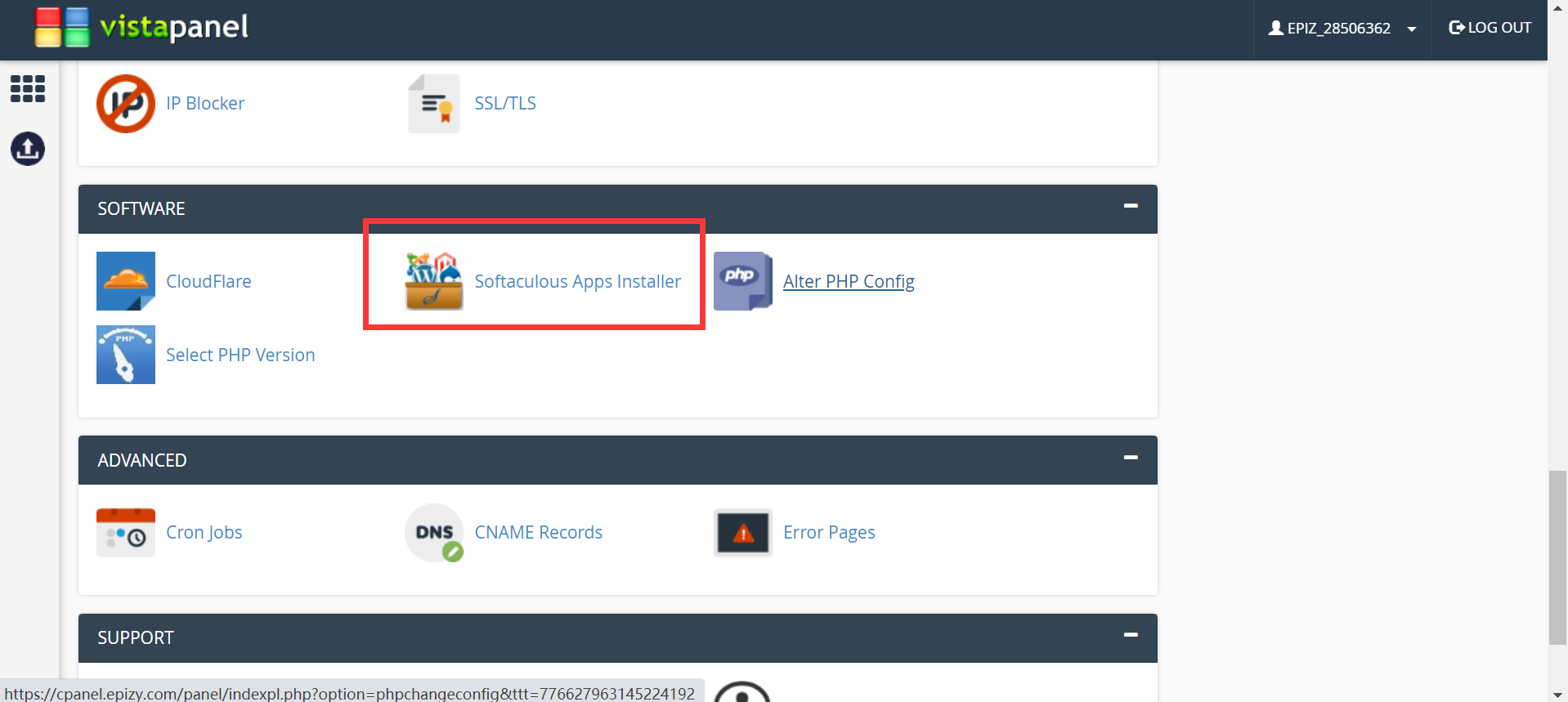
第一个就是Wordpress。当然,如果有兴趣我们也可以安装Joomla之类的。鼠标滑到Wordpress图标上,点install
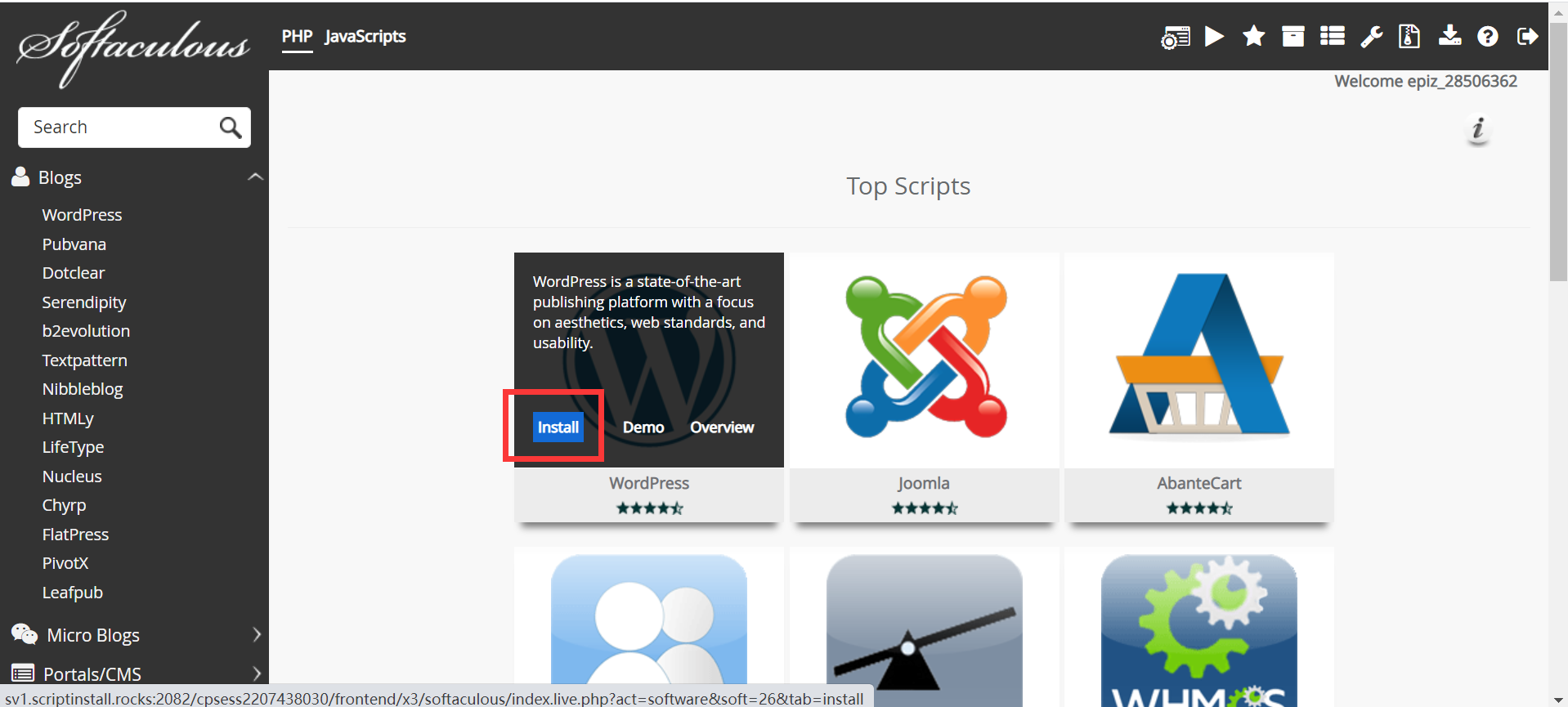
然后根据自己情况填写,注意事项都在图上标注了。这里的账号密码是后面登录WP后台要用的,一定要记住,不然就登录不了后台了。

可能是因为免费服务器是原因,在infinityfree上经常能碰到the connection was lost (连接断开)的错误。
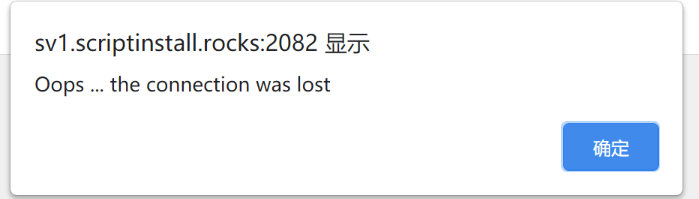
碰到这种情况时,如果我们正在softaculous界面进行操作的话,我们需要重新进入Control Panel,再次找到Softaculous Apps Installer。
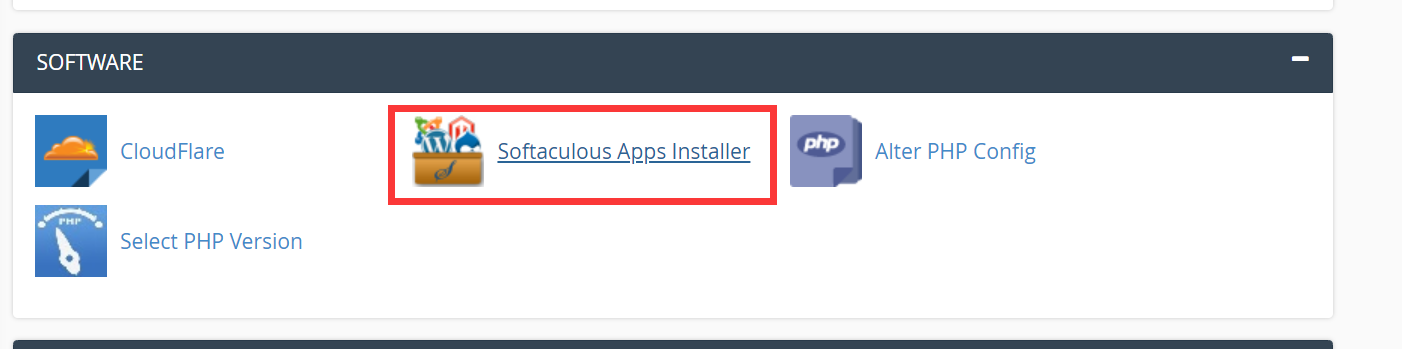
安装wordpress很快,20秒就能安装好。
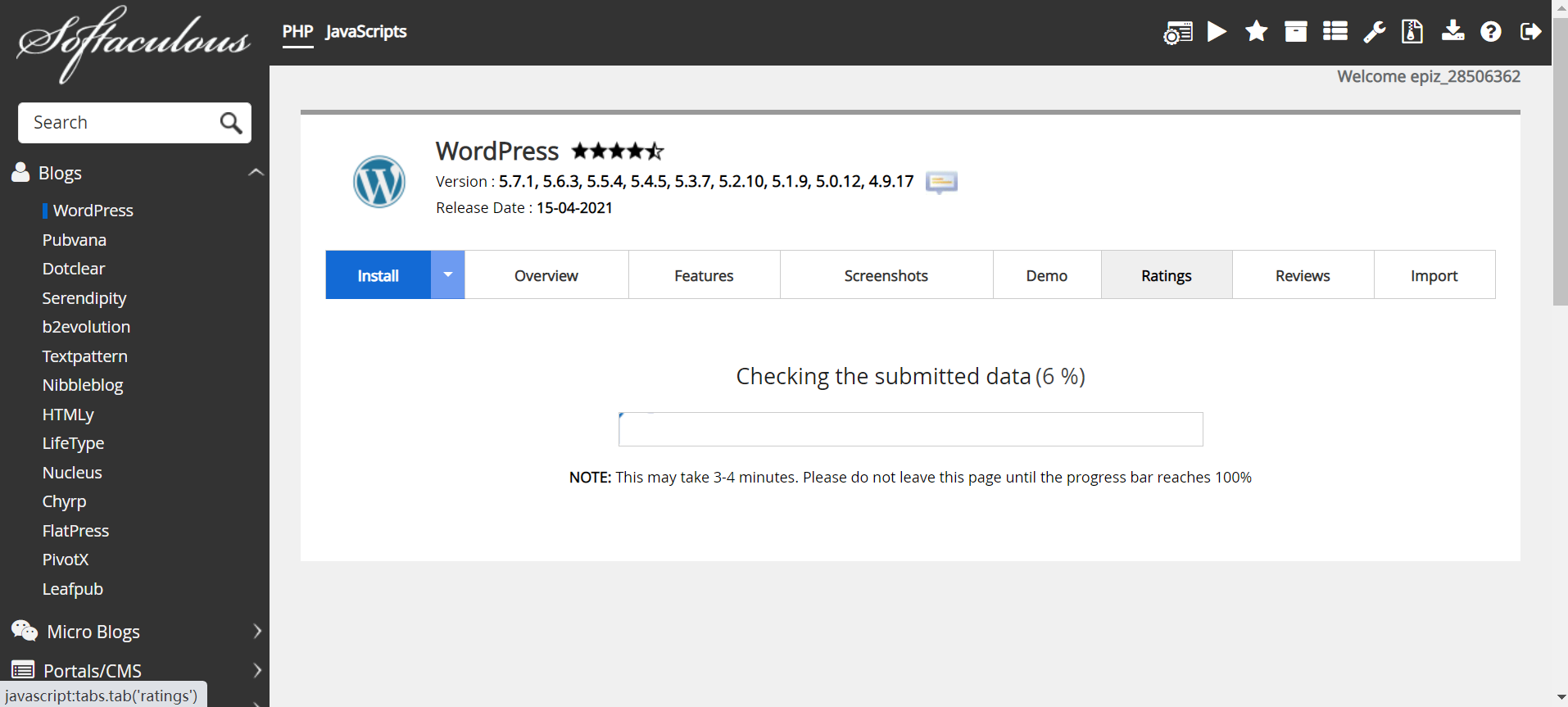
之后打开我们的域名,WORDPRESS安装成功了。
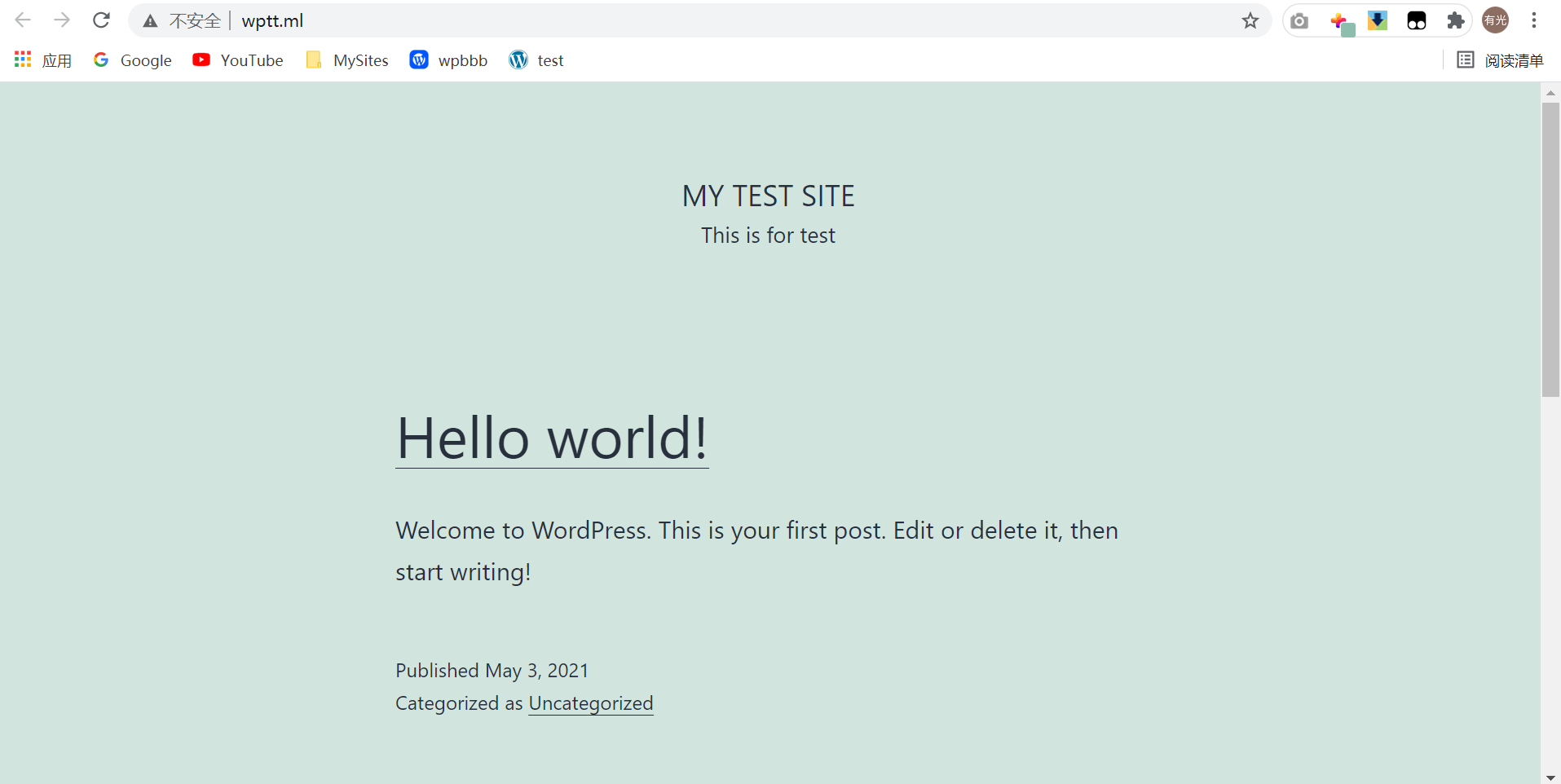
四、如何删除infinityfree上安装的WordPress
作为练手的功能,我们可能需要经常在infinityfree上重装Wordpress。如果要重装,则需要将现有的WP先卸载掉。那么如何卸载wordpress?
我们通过Control Panel找到并进入Softaculous Apps Installer,就可以看到我们有一个安装好的wordpress。点击overview(概览)进入
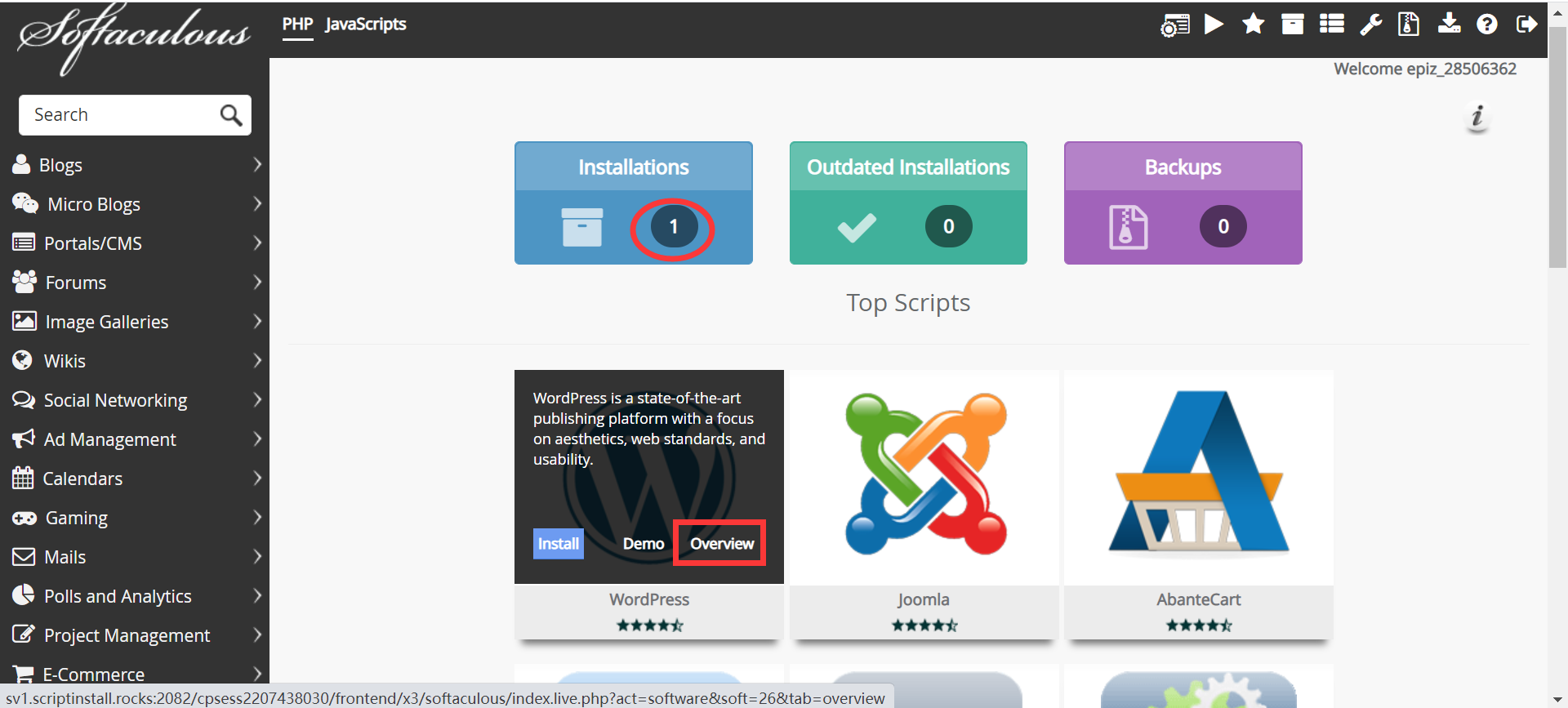
往下拉动,就可以看到所有安装了wordpress的域名。这里我们仅安装了一个wordpress,域名是wptt.ml。我们可以看到后面有几个按钮,其中那个红色的叉叉就是移除的意思。点击X(叉叉)
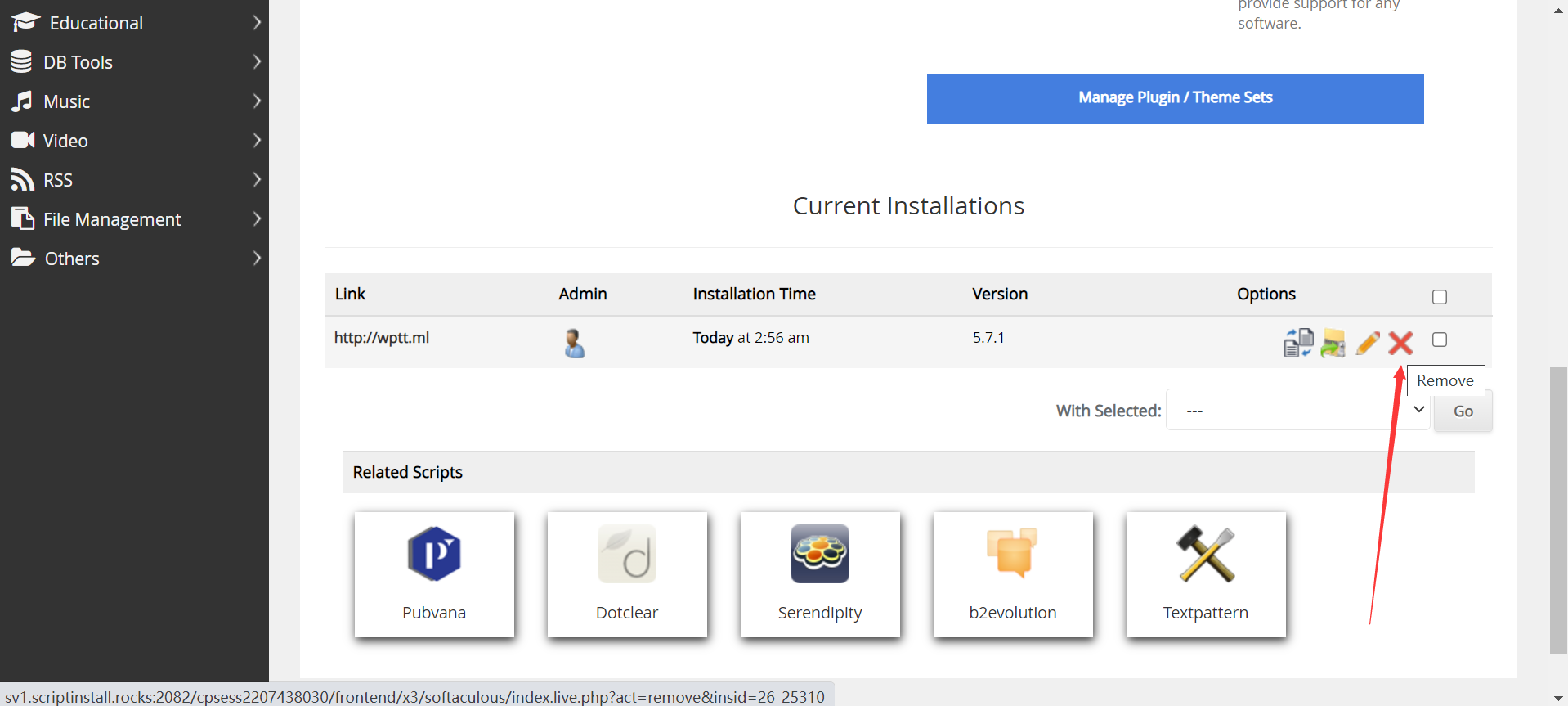
点Remove Installation
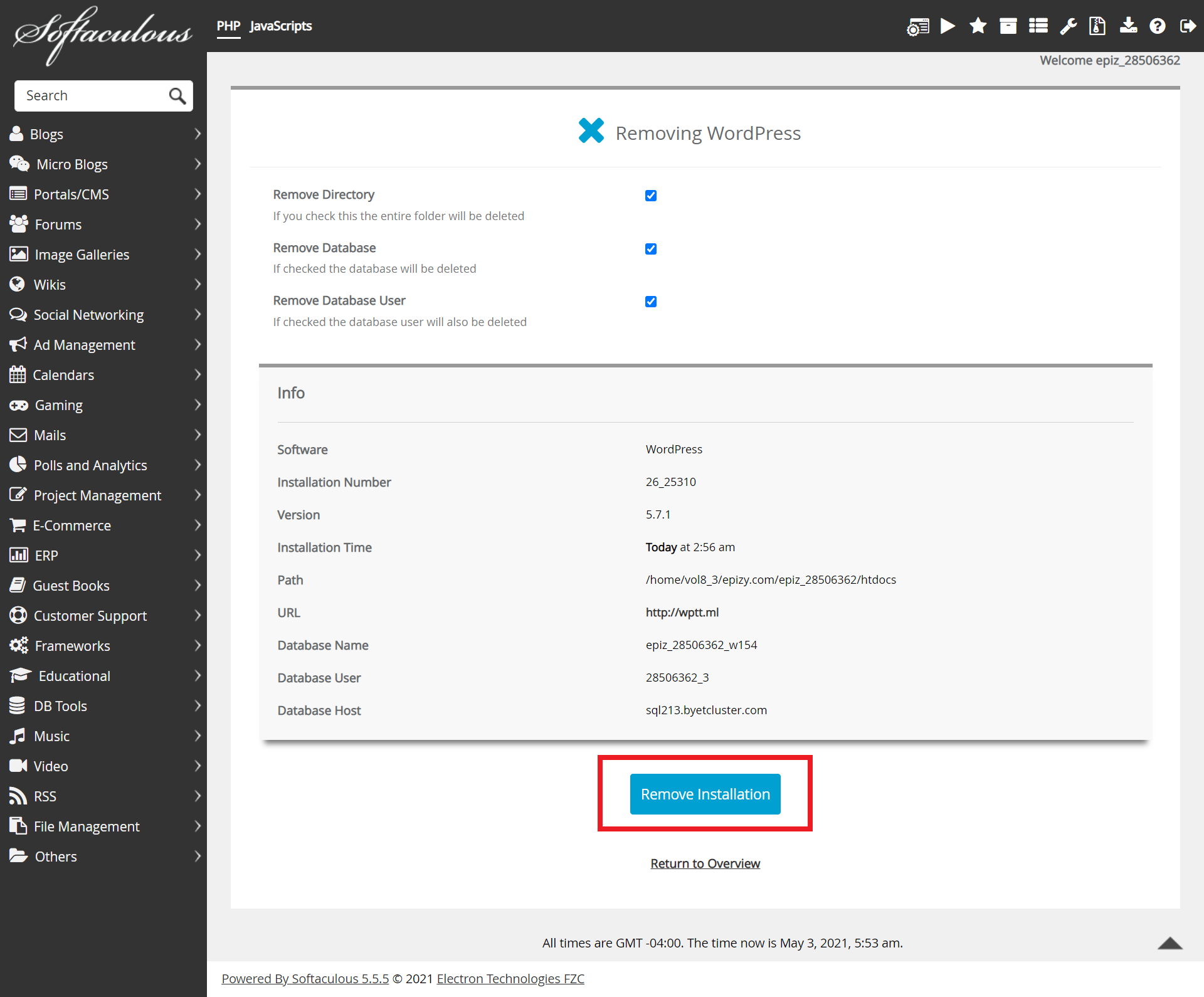
弹出警告框,点确认
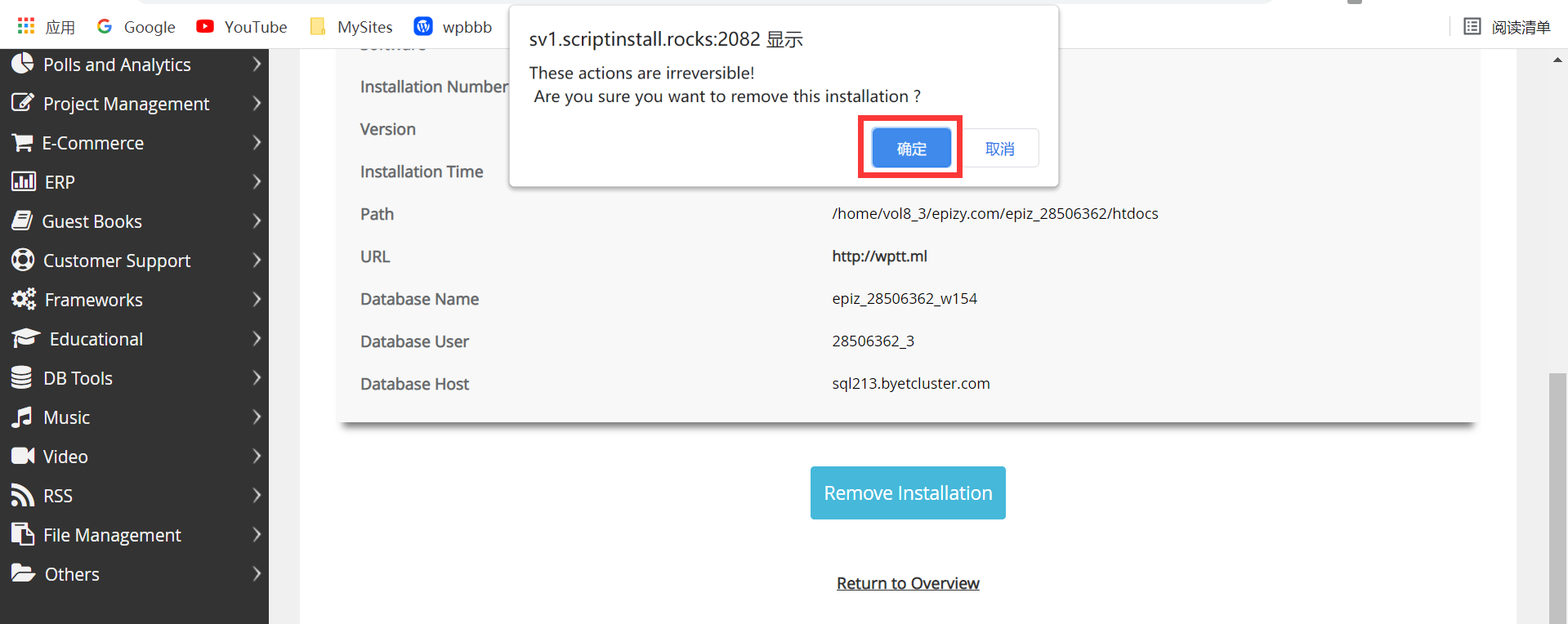
点击确定后,卸载开始。速度也很快,几秒钟就卸载完了。
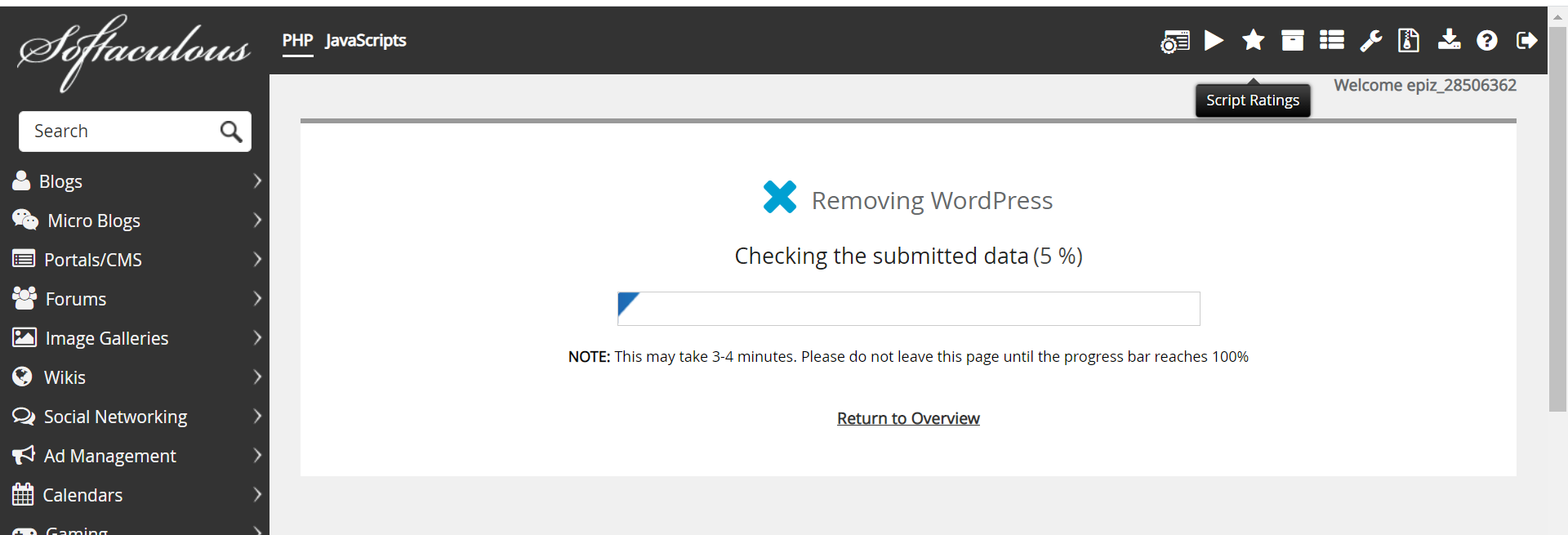
五、注意点
这里一定要提醒下,如果我们有多个域名,要卸载其中某个Wordpress,一定看清域名,确保正确选择了我们要卸载的那个。因为一旦卸载,全站的数据都丢失了,无法挽回。
版权声明:本作品非商业转载请注明出处(作者,原文完整链接);商业转载请联系作者获得授权。
